
Автоматический газовый хроматографический анализ
..pdf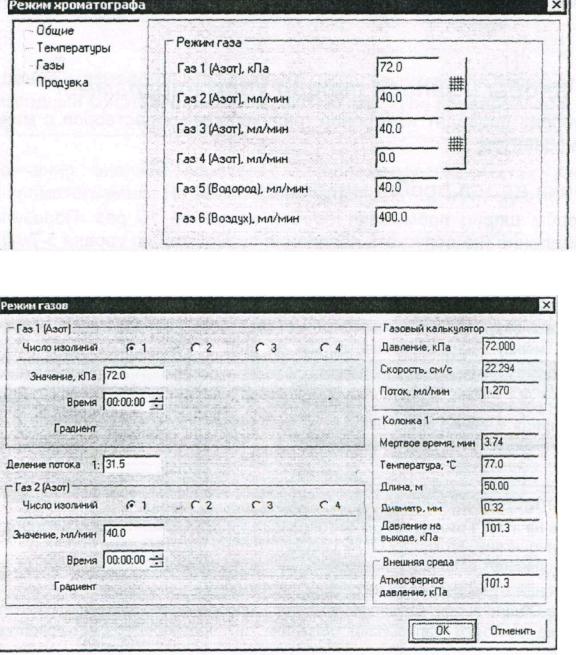
5.Градуировка хроматографа
Градуировка (переградуировка) проводится не реже одного раза в две недели, а также после операций смены колонки, лайнера, промывки детектора и т.п.
Градуировочный график строят по трем точкам (уровням концентраций). Каждый раствор вводят дважды в испаритель. При проведении градуировки используют градуировочные смеси, подготовленные в соответствии с рекомендациями разд. 3.3.
При повторном проведении градуировки используют более простую процедуру переградуировки (см. разд. 6).
Дополнительные сведения о работе с программой при создании метода можно найти в руководстве пользователя (разд. 7.3).
При подготовке прибора к работе выполняют следующие действия:
Включают хроматограф (разд. 4.1) и запускают панель управления хроматографом на рабочем столе (разд. 4.3).
Задают режим анализа хроматографа (разд. 4.5).
После выхода хроматографа на этап «Готовность» приступают к выполнению измерений.
5.1.Ввод пробы и запись первой хроматограммы
Впервую очередь проводят измерения градуировочных растворов с минимальной концентрацией компонентов.
5.1.1.Техника ввода пробы микрошприцем
При отборе пробы шприц промывают пробой не менее 10 раз. Поршнем
шприца прокачивают медленно (не допускать появления пузырьков) до уровня
5–7мкл.
В шприц отбирают 2–3 мкл анализируемой пробы (без пузырьков), шприц вынимают из пиалы и устанавливают необходимый объём (1 мкл).
Не более чем за 5 с до ввода пробы убирают выдавленную каплю фильтровальной бумагой.
Для лучшего результата СКО желательно поддерживать одинаковые временные интервалы между выходом хроматографа на этап «Готовность», отбором пробы и вводом пробы в испаритель.
При вводе пробы шприц располагают одинаково (например, делениями к
себе).
Аккуратно прокалывают мембрану испарителя. Ввод иглы в испаритель, опускание поршня шприца и вывод иглы шприца из испарителя проводят достаточно быстро, конец иглы выводят через мембрану не спеша.
142

5.1.2. Запись первой хроматограммы
При выходе на этап «Готовность». В соответствии с п.5.1.1 вводят пробу в испаритель, одновременно нажимают кнопку СТАРТ (старт/стоп) на панели хроматографа.
Заполняют паспорт. Паспорт выводится автоматически в начале анализа, либо вызывается нажатием кнопки на панели инструментов.
На закладке «Общее» вводят фамилию оператора, проводившего анализ. На закладке «Колонка» записывают название и параметры
хроматографической КОЛОНКИ. На закладке «Проба» вводят:
Название пробы, объем пробы.
При градуировке для анализа водки в поле «Разведение» устанавливают значение 2,5 (при градуировке для анализа спирта разведение равно 1).
«Название метода» устанавливается для того, чтобы создаваемые градуировочные уровни формировали новый градуировочный график. При проведении переградуировки раз в две недели удобно присваивать название метода согласно дате проведения переградуировки, например: «водка
27.01.2004».
В поле «Назначение хроматограммы» указывают признак Градуировка.
После заполнения нажмите ОК. Примечание.
В поле «Разведение» указывается коэффициент, используемый для пересчета результатов анализа на безводный спирт. Его рассчитывают по формуле, приведенной в п. 4.5.2. ГОСТ Р 51698–2000.
После окончания анализа переходят в программу «Хроматэк Аналитик» для обработки хроматограммы. На панели задач выбирают программу с текущим рабочим проектом.
Примечание. В рабочий проект программы «Хроматэк Аналитик» можно перейти через закладку «Сеансы» на панели управления. Для этого в строке рабочего сеанса щелкают правой кнопкой мыши и в открывшемся контекстном меню выбирают команду «Программа».
143
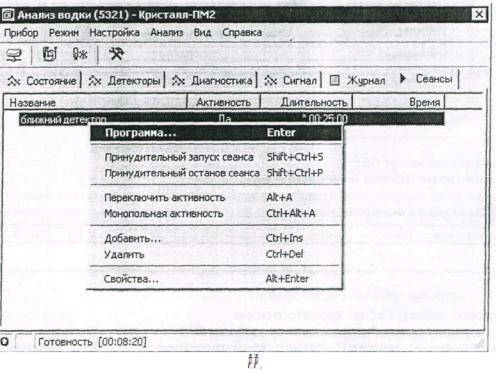
В списке хроматограмм (кнопка ) выбирают нужную хроматограмму. Если анализ проводится в первый раз, необходимо провести ряд общих
настроек:
настройка таблиц программы «Хроматэк Аналитик» (п. 5.1.3);
настройка последовательности операций обработки хроматограммы
(п.5.1.4).
После выполнения необходимых настроек переходят к обработке хроматограммы (п. 5.1.5).
5.1.3.Настройка таблиц программы «Хроматэк Аналитик»
Подробная информация о настройке таблиц в программе «Хроматэк
Аналитик» содержится в руководстве пользователя (разд. 5.4).
Данная настройка производится один раз, в начале работы с проектом хроматограмм.
Предложенная настройка таблиц подходит как для качественного, так и для количественного определения.
Все таблицы в программе настраиваются в соответствующих диалогах «Свойств» таблиц. В диалогах «Свойств» можно показать или скрыть столбцы, изменить ширину столбцов, изменить формат представления цифровых значений в каждом из столбцов.
5.1.3.1.Настройка таблицы «Компоненты».
Активизируют табл. «Компоненты».
На панели инструментов выбирают значок свойства  .
.
Вокне «Свойства таблицы “Компоненты”» выбирают закладку «Столбцы». Далее в столбце «Показать?» отмечают галочками: «Время, мин», «Название», «Окно,%», «Концентрация», «Ед.концентрации», «Отклик», «Группа», «К1», «СКО, %».
Встроке «Концентрация» изменяют формат представления цифровых данных (добавляют два нуля после запятой для корректного отображения
144
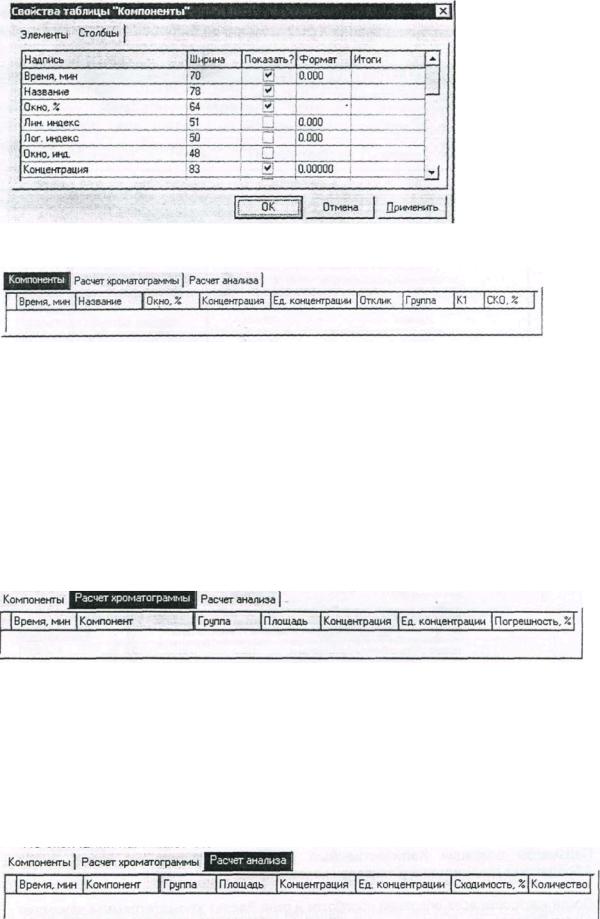
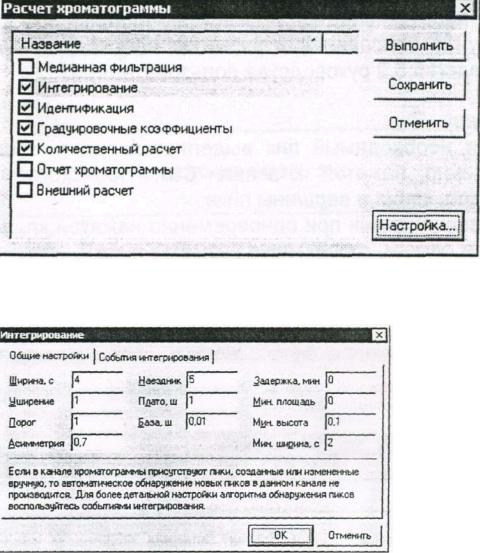
5.1.4.Настройка последовательности операций обработки хроматограммы в окне Расчет хроматограммы
Подробное описание работы в окне «Расчет хроматограммы» приведено в руководстве пользователя (раздел 5.5.8).
После перехода на нужную хроматограмму на панели инструментов нажимают кнопку .
.
В появившемся окне «Расчет хроматограммы» выбирают строку Интегрирование, нажимают кнопку «Настройка».
В появившемся окне «Интегрирование» задают параметры интегрирования (рекомендуемые параметры приведены на рисунке). По окончании нажимают ОК.
Параметры операции «Идентификация» настраивать не нужно (для работы подходят параметры, предлагаемые по умолчанию).
Параметры операции «Градуировочные коэффициенты» настраивать не нужно, метод «Абсолютная градуировка» установлен по умолчанию.
Параметры операции «Количественный расчет» настраивать не нужно, метод «Абсолютная градуировка» установлен по умолчанию.
После настройки всех операций обработки в окне «Расчет хроматограммы» нажимают кнопку «Выполнить». При выполнении обработки пики на хроматограмме размечаются.
146
5.1.5. Обработка хроматограммы
Подробные сведения по снятию данных и обработке хроматограмм можно найти в руководстве пользователя (разд. 5.5).
После перехода на нужную хроматограмму на панели инструментов нажимают кнопку  . В появившемся окне «Расчет хроматограммы» нажимают кнопку «Выполнить». При выполнении обработки пики на хроматограмме размечаются.
. В появившемся окне «Расчет хроматограммы» нажимают кнопку «Выполнить». При выполнении обработки пики на хроматограмме размечаются.
5.1.5.1.Ручная корректировка пиков
После проведения обработки следует проверить правильность разметки пиков на хроматограмме. В случае неправильной разметки необходимо провести коррекцию вручную (см. также разд. 5.5.9 руководства пользователя).
5.1.5.2.Алгоритм разметки
Для ручной коррекции необходимый пик выделяется при помощи левой клавиши мыши при одновременно нажатой клавише Сtrl. Происходит выделение пика, появляются точки начала, конца и вершины пика.
При помощи левой клавиши мыши при одновременно нажатой клавише Сtrl эти точки можно передвигать, тем самым корректируя разметку пика.
При необходимости выделенный пик удаляется при помощи клавиши
Delete.
После проведения коррекции необходимо провести заново расчет хроматограммы для пересчета площадей и высот пиков. Нажимают кнопку
 , Выполнить.
, Выполнить.
Примечание.
После выполнения ручной разметки пиков автоматическая разметка не проводится при выполнении расчета хроматограммы. Если есть необходимость повторно провести автоматическую разметку пиков, необходимо удалить все пики на хроматограмме. Для этого на панели инструментов выбирают кнопку .
.
5.1.5.3.Рекомендации по проведению разметки пиков
Для пиков, не разделившихся полностью, следует устанавливать общую базовую линию. Базовая линия под пиком должна быть «мнимым» продолжением нулевой линии сигнала детектора. На приведенном ниже примере показаны правильный и неправильный варианты разметки пар пиков этилацетата и метанола, а также пропанола-2 и этилового спирта.
147
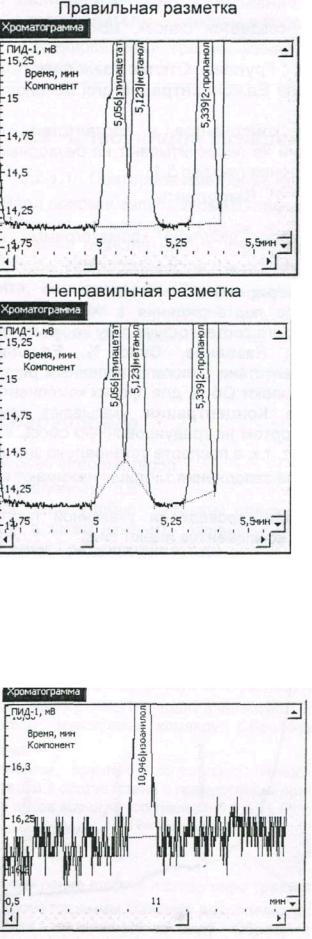
Пики, имеющие небольшую амплитуду, наиболее сложны при разметке, т.к. амплитуда шумов детектора сравнима с амплитудой пика и, как следствие, автоматическая разметка пиков работает некорректно. При разметке небольших по амплитуде пиков базовую линию следует проводить всегда одинаково по отношению к шумам детектора, например из середины размаха амплитуды шума:
Хроматограмма после разметки должна иметь вид
148
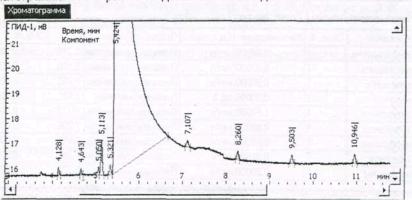
5.1.5.4.Создание списка компонентов
Перед созданием списка компонентов необходимо удалить разметку всех лишних пиков на хроматограмме (пик растворителя, ложные пики).
Для удаления разметки пика на хроматограмме ее выделяют (при нажатой клавише Сtrl на клавиатуре необходимо щелкнуть левой клавишей мыши в область базовой линии пика), затем удаляют нажатием клавиши Dеlеtе.
Для создания списка компонентов выполняют команду
Обработка/Операция.
Сгенерировать компоненты. После подтверждения в табл. «Компоненты» создается список, каждая строка которого соответствует пику на хроматограмме. Поля «Название», «Окно %», «Ед.концентрации», «Группа», «Отклик» заполняют в соответствии с нижеприведенным рисунком. В поле «Ед.концентрации» для метанола указывают 0,5%, для прочих компонентов – мг/л. В поле «Концентрация» указывают концентрации компонентов в соответствии с паспортом на градуировочную смесь. Концентрации не пересчитывают на безводный спирт, т.к. в паспорте установлено значение разведения (разд. 5.1).
После заполнения таблицы нажимают кнопку , «Выполнить». После проведения указанной последовательности действий
, «Выполнить». После проведения указанной последовательности действий
хроматограмма и таблица компонентов имеют вид
149
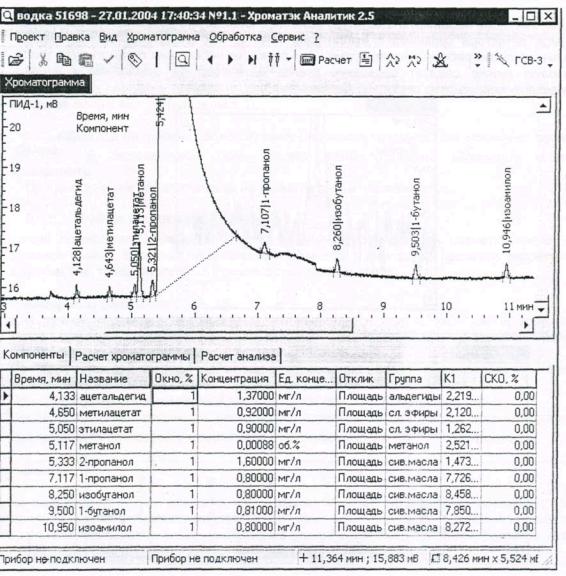
Примечание.
После заполнения всех необходимых полей и выполнения расчета хроматограммы автоматически создается градуировочный уровень данной хроматограммы. Один градуировочный график объединяет градуировочные уровни хроматограмм имеющих одинаковое название метода в паспорте.
Необходимые для заполнения поля:
«Признак хроматограммы “Градуировка”», «Объем пробы», «Название метода в Паспорте»;
В таблице компонентов: «Название компонента», «Концентрация». Все эти настройки были последовательно описаны в ходе проведения обработки.
Градуировочный график можно просмотреть с помощью кнопки  на панели инструментов.
на панели инструментов.
150

 .
.